Root là gì? Hướng dẫn root và unroot Android
Một trong những ưu điểm lớn nhất của Android là tính linh hoạt và tùy biến cao. Các ứng dụng Android có thể truy cập vào toàn bộ hệ thống, liên lạc với nhau thông qua tính năng chia sẻ hay thay đổi hoàn toàn giao diện và icon.
Nhưng như thế đôi khi là chưa đủ. Đó là lý do vì sao rất nhiều người chọn cách root Android để có thể toàn quyền làm chủ chiếc điện thoại của mình. Root là quá trình cho phép người dùng truy cập toàn quyền vào hệ điều hành và tùy biến mọi thứ theo ý muốn của mình.
Bạn đang xem: Root là gì? Hướng dẫn root và unroot Android
Nội dung bài viết:
- Root là gì?
- Tại sao nên root máy?
- Tại sao không nên root máy?
- Hướng dẫn cách root thiết bị android
- Những việc cần làm sau khi root Andorid
- Hướng dẫn Unroot thiết bị Android
Nội Dung
Root là gì?
Root điện thoại Android hay Tablet cũng giống như bẻ khóa iPhone. Về cơ bản, nó cho phép người dùng truy cập sâu hơn vào hệ thống. Sau khi có quyền Root, bạn có thể truy cập vào toàn bộ hệ thống và tùy chỉnh mọi thứ mình muốn trên thiết bị Android. Ví dụ như gỡ hoàn toàn các phần mềm cài đặt sẵn mà nhà sản xuất thiết bị đưa vào (còn được gọi là bloatware).
Android sử dụng hệ phân quyền và quyền sở hữu tập tin giống với Linux. Bình thường, khi kích hoạt và sử dụng máy, bạn được coi là một user. Root cũng là một user, nhưng là user có quyền cao nhất. Giống như người dùng thường và Administrator trong Windows.
Root máy cần phải được sử dụng với sự cẩn trọng. Bạn nên backup data trước khi sử dụng.
Tại sao nên Root máy?
- Gỡ bỏ bloatware: Sẽ có rất nhiều lý do mà bạn muốn Root máy của mình. Một trong số đó là gỡ bỏ các phần mềm đi kèm với máy được các nhà sản xuất thiết bị đưa vào mà không thể thực hiện bằng cách nào khác (Cùng lắm thì bạn chỉ có thể disable – tắt nó đi mà thôi). Ví dụ, mình sở hữu một chiếc samsung galaxy s10e. Trên máy được cài đặt sẵn một số phần mềm của samsung mà mình không sử dụng như Samsung Store hay AR Emoji. Tuy nhiên, máy chỉ cho phép mình disable ứng dụng chứ không thể uninstall hoàn toàn được.
- Tắt quảng cáo đi kèm với máy: Nếu bạn nào đã từng sở hữu một chiếc điện thoại Xiaomi . Thì có thể nhận ra ngay rằng Xiaomi cài đặt quảng cáo trên máy. Nếu truy cập ứng dụng cài sẵn như File Manager, quảng cáo sẽ bắt đầu xuất hiện. Ban đầu mình còn nhỡ rằng đang dùng ứng dụng rác chứ không phải của Xiaomi. Điều này gây phiền toái cho người dùng như mình rất nhiều. Lựa chọn root máy có thể loại bỏ hoàn toàn các quảng cáo này.
- Custom ROMs: Có nhiều người mua một thiết bị vì họ thích phần cứng (hoặc vì giá tiền) của chiếc máy đó, chứ không phải phần mềm. Ví dụ, một chiếc điện thoại nhập khẩu bản Trung Quốc hay bản Hàn có giá thành rẻ hơn rất nhiều so với hàng chính hãng Việt Nam. Đổi lại, những thiết bị này sẽ không hỗ trợ tiếng Việt. Để khắc phục điều này, cách duy nhất ở đây là cài đặt các bản ROM tùy chỉnh. Mà thực tế cũng chính là quá trình root máy Android.
- Sử dụng tính năng hoặc dịch vụ bị chặn (hoặc không có sẵn): Root Android cho phép chúng ta thêm những tính năng không có sẵn trên phiên bản Android hiện tại. Các tính năng này sẽ yêu cầu tùy chỉnh kernel (nhân của máy). Tùy chỉnh như ElementalX sẽ thêm tính năng kiểu Sweep2sleep, cho phép vuốt ngang phía cuối màn hình để tắt máy.
Tại sao không nên Root máy?
- Mất bảo hành: Đây là lý do quan trọng nhất mà chúng ta cần lưu tâm trước khi thực hiện root Android bởi gần như chắc chắn máy sẽ bị mất bảo hành. Tuy có một số nhà sản xuất như Xiaomi, OnePlus, Google hỗ trợ việc root máy bằng phương pháp chính thống. Đa số các hãng sản xuất khác như Huawei hay Realme sẽ không làm như vậy. Nếu thiết bị của bạn còn mới thì tốt nhất nên suy nghĩ kỹ trước khi root máy hoặc chờ đến khi hết thời gian bảo hành hãy thực hiện.
- Làm hư hỏng thiết bị: Nỗi lo về việc máy hỏng hay hoạt động không được như trước có thể xảy ra nếu gặp vấn đề về phần mềm trong quá trình thực hiện. Có nhiều hướng dẫn trên mạng hạn chế rủi ro này, nhưng cũng không thể nói rằng các phương pháp này chắc chắn hoạt động.
- Rủi ro bảo mật: Các ứng dụng cài đặt trên máy có thể trở thành các phần mềm độc hại. Sau khi root máy sẽ không còn những Google SafetyNet để bảo vệ bạn nữa. Google SafetyNet chính là thứ đứng sau bảo vệ cho Google Pay, Netflix,…
- Vấn đề về cập nhật: Sau khi root máy, khả năng cao thiết bị sẽ không còn được hỗ trợ cập nhật từ nhà sản xuất. Vì vậy, nếu muốn trải nghiệm phiên bản Android mới hơn, hãy xem xét việc không root thiết bị của bạn.
- Hiệu năng và bugs: Có thể root Android sẽ mang lại lợi ích to lớn về hiệu năng thông qua hàng loạt bản mods và tùy chỉnh. Tuy nhiên, nó cũng có thể chứa các lỗi (bugs). Các lỗi này phải mất một khoảng thời gian để khắc phục tùy thuộc vào cộng đồng phát triển. Hãy nhớ rằng, root máy có thể khiến thiết bị hoạt động không ổn định và việc sống chung với bugs sẽ như cơm bữa.
Hướng dẫn cách root thiết bị Android
Cách dễ nhất để root thiết bị Android là thông qua phần mềm. Có vô số các phần mềm khác nhau dành cho việc root Android. Có thể kể đến như Kingo Root, One Click Root, Framaroot và 25giay.vn. Thời gian root máy của các phần mềm này có khi còn nhanh hơn cả việc pha một cốc cà phê. Nhưng chúng khó có thể hỗ trợ hết các dòng Android (có tới hơn 12,000 các thiết bị Android khác nhau). Vì vậy, bạn hãy lựa chọn phần mềm phù hợp với thiết bị của mình. Lưu ý rằng các thiết bị càng mới và phiên bản Android càng mới thì càng khó root hơn. Nếu root máy không thành công, hãy dành thời gian tham khảo các bài viết về root máy trong Forum XDA Developers Forum (hoặc Phandroid Forums)- nơi cộng đồng trao đổi về các vấn đề xung quanh Android.
Chuẩn bị trước khi root máy
Backup thiết bị trước khi root máy để đảm bảo nếu root không thành công, bạn có thể unroot máy trở lại như ban đầu.
Đảm bảo rằng máy được sạc đầy trước khi bắt đầu.
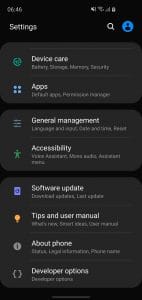
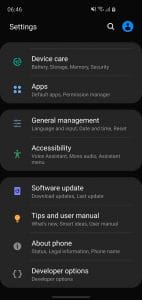
Trước tiên, hãy bật USB debugging và OEM Unlocking: Truy cập Settings kéo xuống cuối màn hình Settings chọn Developer Options. Nếu không tìm thấy mục Developer Options thì hãy làm theo các bước sau:
- Chọn About Phone > Build Number.
- Tap vào Build Number 7 lần và bạn sẽ thấy Developer Options xuất hiện trong màn hình Settings.
- Chọn Developer Options
- Tích chọn để bật USB Debugging.
- Tích chọn để bật OEM Unlocking.
Root thiết bị Android bằng phần mềm
1. Sử dụng Kingo Android Root – Root Android 8/8.1 Oreo
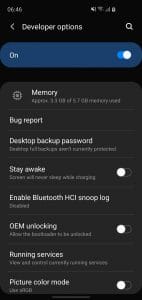
Xem thêm : eSATA là gì ? có sự khác biệt tốc độ giữa eSATA và SATA
Kingo Root có hai phiên bản root android bằng máy tính Windows hoặc bằng apps điện thoại.
Lưu ý rằng, Kingo Root có thể root tới phiên bản Android 8/8.1 Oreo.
Trước hết hãy kiểm tra thiết bị của bạn có tương thích với Kingo hay không tại danh sách này.
Phiên bản Kingo Root trên điện thoại
- Tải Kingo Root APK trên trang chủ của hãng. Lưu ý, bạn sẽ không tìm thấy ứng dụng này trên Google Play.
- Cài đặt tệp APK vừa tải về. Đảm bảo rằng bạn cấp quyền cài đặt cho ứng dụng không rõ nguồn gốc. Settings > Security > bật Unknown Sources.
- Nếu thiết bị tương thích với apps, bạn sẽ thấy nút “One Click Root“. Bấm vào nút này và đợi quá trình root kết thúc.
- Nếu thành công, bạn sẽ thấy thông báo “ROOT SUCCEEDED“. Nếu thất bại, hãy thử lại bước 3 vài lần. Kingo Root có vài phương thức Root máy khác nhau và áp dụng từng cách cho mỗi lần bạn thử.
Phiên bản Kingo Root trên máy tính
- Tải và cài đặt Kingo Root cho Windows
- Kết nối thiết bị với máy tính qua USB.
- Kingo Root sẽ tự động nhận biết thiết bị và hiển thị màn hình để Root máy. Click chọn “Root” và đợi quá trình kết thúc.
2. Sử dụng Magisk Manager – Root Android 9.0 Pie
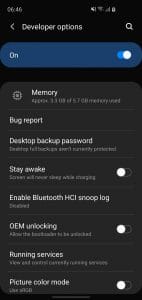
Magisk Manager là phần mềm sẽ giúp bạn root Android 9.0 pie một cách dễ dàng không cần máy tính. Chỉ cần làm theo các bước sau đây:
- Tải Magisk Manager và lưu vào bộ nhớ điện thoại
- Khởi động thiết bị của bạn vào chế độ custom recovery như TWRP. Nếu chưa có TWRP, bạn có thể download apps trên Google Play và làm theo hướng dẫn trên Google hoặc Youtube có sẵn rất nhiều.
- Click chọn nút Install sau đó chọn tệp 25giay.vn mà bạn đã lưu ở bước 1.
- Sau đó, hãy Swipe to Confirm Flask (Vuốt để xác nhận) ở cuối màn hình điện thoại để xác nhận quá trình Fash.
- Sau khi Magisk đã được Flash, bạn sẽ thấy tùy chọn Reboot System, hãy chọn để khởi động lại máy.
- Sau khi thiết bị đã khởi động lại, mở ứng dụng file manager và tìm đến tệp Magisk Manager Apk ở bước 1 và cài đặt nó.
- Mở ứng dụng Magisk Manager để kiểm tra thiết bị đã được root hay chưa. Vậy là xong rồi.
3. Sử dụng One Click Root
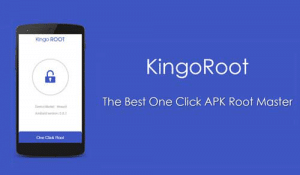
Giống như tên của nó, One Click Root được tạo ra nhằm đơn giản hóa quá trình Root máy cho người dùng. Bạn có thể tải và sử dụng miễn phí phần mềm. Hoặc liên hệ đội hỗ trợ của họ để được tư vấn và thực hiện Root máy thay cho bạn (có trả phí).
Các bước thực hiện rất đơn giản:
- Kiểm tra thiết bị của bạn có tương thích với phần mềm hay không tại đây.
- Tải phần mềm One Click Root trên Windows hoặc Mac.
- Đảm bảo điện thoại của bạn bật tính năng USB debugging.
- Chạy One Click Root và để phần mềm làm nốt phần việc còn lại.
4. Sử dụng FramaRoot
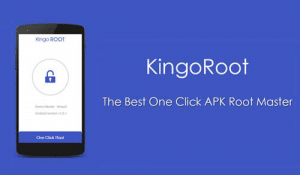
FramaRoot cũng là một phần mềm dễ sử dụng khác. Để root máy, làm theo hướng dẫn sau đây:
- Tải và cài đặt APK. Đảm bảo cấp quyền cài đặt ứng dụng không rõ nguồn gốc cho thiết bị. Settings > Security > bật Unknown Sources.
- Mở app và chọn Root.
- Ứng dụng sẽ tự động root máy nếu tương thích với thiết bị. Còn không, hãy thử các phương pháp khác đã được nêu trong bài viết này.
- Tải SuperSU để quản lý việc root máy.
5. Sử dụng 25giay.vn
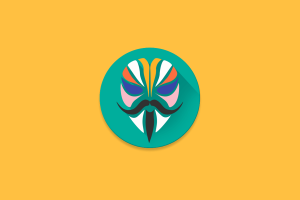
25giay.vn được phát triển bởi Chainfire. Root máy bằng 25giay.vn không dễ như những cách trên nhưng lại ổn định nhất. Nó hoạt động trên 300 thiết bị khác nhau với hướng dẫn chi tiết từng bước.
- Tải file Zip tại đây.
- Giải nén tệp vừa tải về.
- Tìm đến file 25giay.vn. Click đúp chuột vào file trên.
- Chờ lệnh được chạy xong và nhấn phím bất kì.
- Khi quá trình hoàn tất, điện thoại của bạn sẽ tự động khởi động lại. Vậy là quá trình root đã hoàn thành.
Những việc cần làm sau khi root Android
1. Tải Root Checker
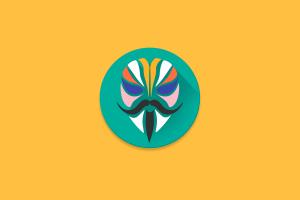
Để đảm bảo rằng việc root thiết bị đã thành công, bạn cần sử dụng các ứng dụng khác để kiểm tra. Có rất nhiều apps trên Google Play cho phép check quyền root trên điện thoại – dấu hiệu cho thấy việc root đã hoàn tất. Trong đó, phần mềm nổi tiếng nhất phải kể đến là Root Checker
2. Cài đặt ứng dụng quản lý root
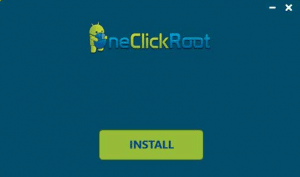
Root máy có thể mang đến các hiểm họa về bảo mật. Để hạn chế điều này, việc sở hữu một ứng dụng quản lý root là cần thiết. SuperSU sẽ giúp ích rất nhiều cho mục đích này. SuperSU có các tính năng như quản lý việc cấp quyền truy cập cho từng ứng dụng, ghi lại số lần ứng dụng đó yêu cầu quyền root,…
Hướng dẫn Unroot thiết bị Android
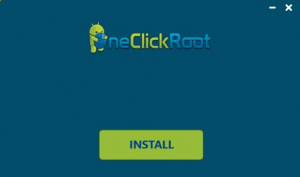
Nếu như bạn muốn unroot thiết bị trở về trạng thái như ban đầu. Hãy làm theo một trong các cách sau:
1. Unroot bằng SuperSU
SuperSU cho phép unroot thiết bị một cách dễ dàng. Chỉ cần mở app > Settings > Full Unroot. Và quá trình unroot sẽ bắt đầu.
2. Unroot bằng Universal Unroot
Universal Unroot là một phương thức khác để Unroot thiết bị của bạn. Nó có thể dễ dàng loại bỏ quyền root trên thiết bị Android. Tuy nhiên, Universal Unroot có rất nhiều hạn chế. Ví dụ, app không có tác dụng với các dòng máy của Samsung (do không tương thích với KNOX). thiết bị LG sẽ hoạt động bình thường.
3. Unroot sử dụng File Manager
Để unroot máy, chỉ cần xóa tập tin đã gán quyền root cho bạn. Nếu sử dụng EZ File Explorer bạn có thể bật Root explorer bên dưới Tools tại menu chính của chương trình.
- Tìm nơi lưu trữ dữ liệu thiết bị của bạn tại “/”.
- Chọn system > bin, sau đó nhấp và giữ busybox và su để xóa chúng.
- Chọn system > xbin, sau đó nhấp và giữ busybox và su để xóa chúng.
- Cuối cùng, truy cập system > app và xóa file 25giay.vn
- Khởi động lại thiết bị.
4. Unroot sử dụng OTA update
Truy cập Settings > About device > Updates để update thiết bị thủ công. Lưu ý, một số phương thức root không thể unroot bằng hình thức này.
5. Unroot bằng cách cài đặt stock firmware
Cách này giống như việc cài đặt lại hệ điều hành mới trên máy tính khi xảy ra sự cố không thể cứu vãn. Đưa điện thoại về trạng thái gốc là cách tốt nhất để unroot thiết bị. Nó sẽ hoạt động bất kể bạn root máy bằng cách nào. Tuy nhiên, sẽ tùy vào từng loại thiết bị mà cách thức thực hiện sẽ khác nhau. Hãy tìm hiểu thêm tại các diễn đàn nổi tiếng như XDA Developers Forum hay Phandroid Forums để có câu trả lời cho mình.
Tất cả các phương pháp root và unroot được giới thiệu ở trên bài viết đều tồn tại rủi ro. Hãy luôn nhớ backup dữ liệu của bạn trước khi thực hiện.
Nguồn: https://25giay.vn
Danh mục: Hỏi Đáp

